Kurz: Integrace Microsoft Entra s BambooHR
V tomto kurzu se dozvíte, jak integrovat BambooHR s Microsoft Entra ID. Když integrujete BambooHR s Microsoft Entra ID, můžete:
- Řízení v Microsoft Entra ID, který má přístup k BambooHR.
- Povolte uživatelům, aby se k BambooHR automaticky přihlásili pomocí svých účtů Microsoft Entra.
- Spravujte účty v jednom centrálním umístění.
Předpoklady
Abyste mohli začít, potřebujete následující položky:
- Předplatné Microsoft Entra. Pokud předplatné nemáte, můžete získat bezplatný účet.
- Předplatné s povoleným jednotným přihlašováním (SSO) BambooHR
Popis scénáře
V tomto kurzu nakonfigurujete a otestujete jednotné přihlašování Microsoft Entra v testovacím prostředí.
- BambooHR podporuje jednotné přihlašování iniciované sp
Poznámka:
Identifikátor této aplikace je pevná řetězcová hodnota, takže v jednom tenantovi je možné nakonfigurovat pouze jednu instanci.
Přidání BambooHR z galerie
Pokud chcete nakonfigurovat integraci BambooHR do Microsoft Entra ID, musíte přidat BambooHR z galerie do seznamu spravovaných aplikací SaaS.
- Přihlaste se do Centra pro správu Microsoft Entra jako alespoň cloudová aplikace Správa istrator.
- Přejděte k podnikovým aplikacím>Identita>Aplikace>– Nová aplikace.
- Do části Přidat z galerie zadejte Do vyhledávacího pole BambooHR.
- Na panelu výsledků vyberte BambooHR a přidejte aplikaci. Počkejte několik sekund, než se aplikace přidá do vašeho tenanta.
Alternativně můžete také použít Průvodce konfigurací podnikové aplikace. V tomto průvodci můžete do tenanta přidat aplikaci, přidat uživatele nebo skupiny do aplikace, přiřadit role a také si projít konfiguraci jednotného přihlašování. Přečtěte si další informace o průvodcích Microsoft 365.
Konfigurace a testování jednotného přihlašování Microsoft Entra pro BambooHR
Nakonfigurujte a otestujte jednotné přihlašování Microsoft Entra s BambooHR pomocí testovacího uživatele s názvem B.Simon. Aby jednotné přihlašování fungovalo, musíte vytvořit vztah propojení mezi uživatelem Microsoft Entra a souvisejícím uživatelem v BambooHR.
Pokud chcete nakonfigurovat a otestovat jednotné přihlašování Microsoft Entra s BambooHR, proveďte následující kroky:
- Nakonfigurujte jednotné přihlašování Microsoft Entra – aby uživatelé mohli tuto funkci používat.
- Vytvoření testovacího uživatele Microsoft Entra – k otestování jednotného přihlašování Microsoft Entra pomocí Britta Simon.
- Přiřaďte testovacího uživatele Microsoft Entra , aby britta Simon mohl používat jednotné přihlašování Microsoft Entra.
- Konfigurace jednotného přihlašování BambooHR – konfigurace nastavení jednotného přihlašování na straně aplikace
- Vytvořit uživatele BambooHR test - mít protějšk Britta Simon in BambooHR, který je propojen s Microsoft Entra reprezentace uživatele.
- Otestujte jednotné přihlašování a ověřte, jestli konfigurace funguje.
Konfigurace jednotného přihlašování Microsoft Entra
Následujícím postupem povolíte jednotné přihlašování microsoftu Entra.
Přihlaste se do Centra pro správu Microsoft Entra jako alespoň cloudová aplikace Správa istrator.
Přejděte k podnikovým aplikacím>Identity>Applications>BambooHR>Jednotné přihlašování.
Na stránce Vybrat metodu jednotného přihlašování vyberte SAML.
Na stránce Nastavit jednotné přihlašování pomocí SAML klikněte na ikonu úprav a pera pro základní konfiguraci SAML a upravte nastavení.

V části Základní konfigurace SAML proveďte následující kroky:
a. Do textového pole Přihlásit se na adresu URL zadejte adresu URL pomocí následujícího vzoru:
https://<company>.bamboohr.comb. Do textového pole Adresa URL odpovědi zadejte adresu URL pomocí následujícího vzoru:
Adresa URL odpovědi https://<company>.bamboohr.com/saml/consume.phphttps://<company>.bamboohr.co.uk/saml/consume.phpPoznámka:
Tyto hodnoty nejsou reálné. Aktualizujte tyto hodnoty pomocí skutečné přihlašovací adresy URL a adresy URL odpovědi. Pokud chcete získat hodnoty, obraťte se na tým podpory klienta BambooHR. Můžete také odkazovat na vzory uvedené v části Základní konfigurace SAML.
Na stránce Nastavit jednotné přihlašování pomocí SAML klikněte v části Podpisový certifikát SAML na tlačítko Stáhnout a stáhněte certifikát (Base64) z uvedených možností podle vašeho požadavku a uložte ho do počítače.
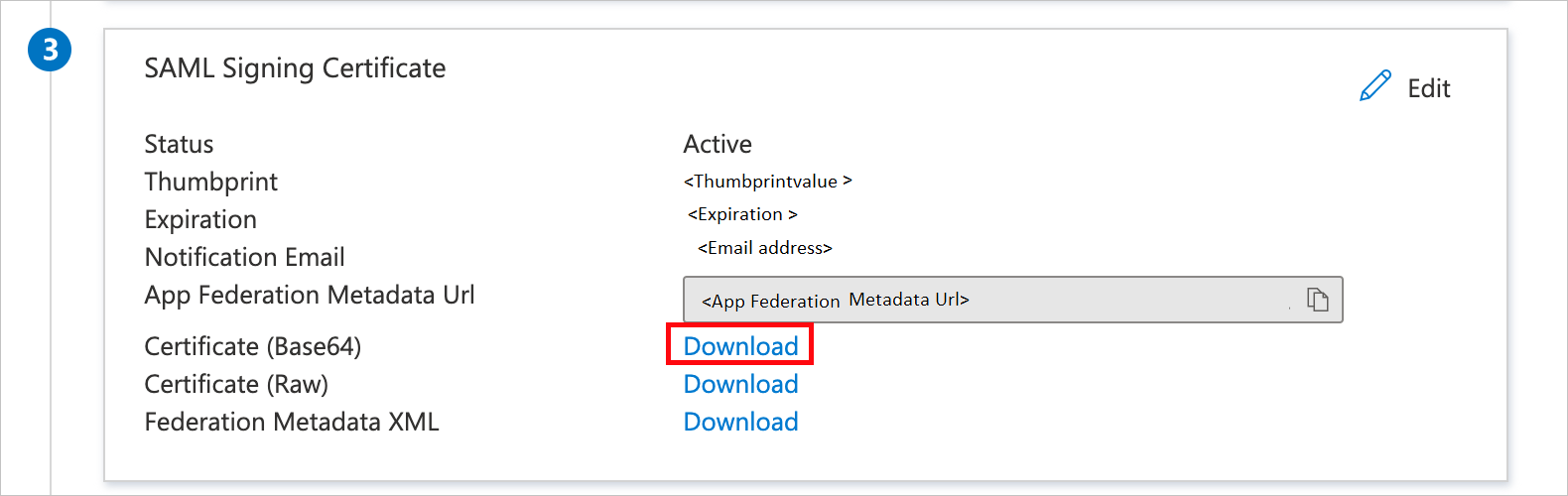
V části Nastavit BambooHR zkopírujte odpovídající adresy URL podle vašeho požadavku.

Vytvoření testovacího uživatele Microsoft Entra
V této části vytvoříte testovacího uživatele s názvem B.Simon.
- Přihlaste se k Centru pro správu Microsoft Entra alespoň jako uživatel Správa istrator.
- Přejděte k identitě>Uživatelé>Všichni uživatelé.
- V horní části obrazovky vyberte Nový uživatel>Vytvořit nového uživatele.
- Ve vlastnostech uživatele postupujte takto:
- Do pole Zobrazovaný název zadejte
B.Simon. - Do pole Hlavní název uživatele zadejte .username@companydomain.extension Například,
B.Simon@contoso.com. - Zaškrtněte políčko Zobrazit heslo a potom poznamenejte hodnotu, která se zobrazí v poli Heslo.
- Vyberte Zkontrolovat a vytvořit.
- Do pole Zobrazovaný název zadejte
- Vyberte Vytvořit.
Přiřazení testovacího uživatele Microsoft Entra
V této části povolíte B.Simonu používat jednotné přihlašování tím, že udělíte přístup k BambooHR.
- Přihlaste se do Centra pro správu Microsoft Entra jako alespoň cloudová aplikace Správa istrator.
- Přejděte do podnikové aplikace>Identity>Applications>BambooHR.
- Na stránce s přehledem aplikace vyberte Uživatelé a skupiny.
- Vyberte Přidat uživatele nebo skupinu a pak v dialogovém okně Přidat přiřazení vyberte Uživatelé a skupiny.
- V dialogovém okně Uživatelé a skupiny vyberte B.Simon ze seznamu Uživatelé a potom klikněte na tlačítko Vybrat v dolní části obrazovky.
- Pokud očekáváte přiřazení role uživatelům, můžete ji vybrat v rozevíracím seznamu Vybrat roli . Pokud pro tuto aplikaci nebyla nastavena žádná role, zobrazí se vybraná výchozí role pro přístup.
- V dialogovém okně Přidat přiřazení klikněte na tlačítko Přiřadit .
Konfigurace jednotného přihlašování BambooHR
V novém okně se přihlaste k webu společnosti BambooHR jako správce.
Na domovské stránce udělejte toto:
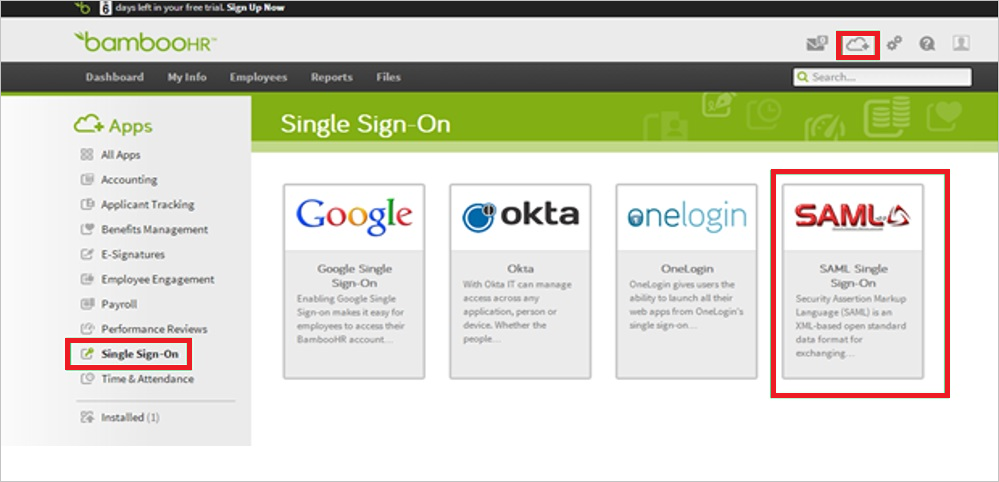
a. Zvolte Aplikace.
b. V podokně Aplikace vyberte Jednotné přihlašování.
c. Vyberte jednotné přihlašování SAML.
V podokně jednotného přihlašování SAML postupujte takto:
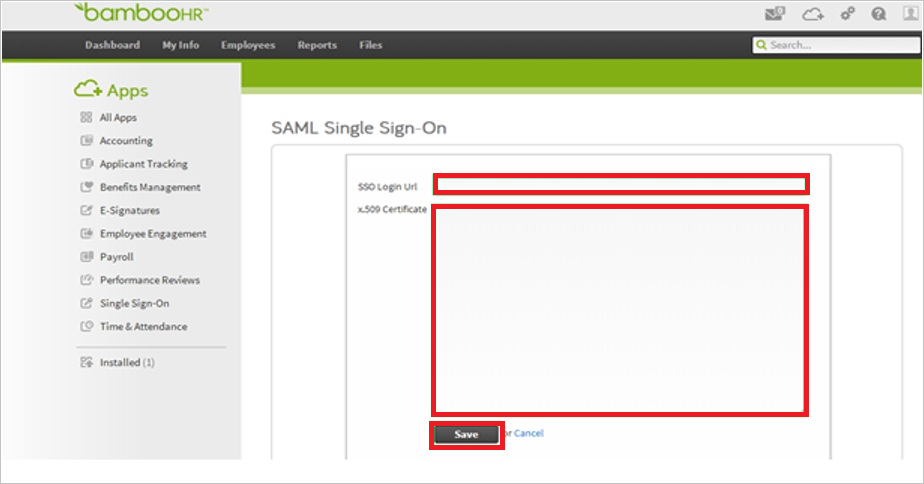
a. Do pole Přihlašovací adresa URL jednotného přihlašování vložte přihlašovací adresu URL, kterou jste zkopírovali v kroku 6.
b. V Poznámkový blok otevřete certifikát s kódováním base-64, který jste stáhli, zkopírujte jeho obsah a vložte ho do pole Certifikát X.509.
c. Zvolte Uložit.
Vytvoření uživatele pro testování BambooHR
Pokud chcete uživatelům Microsoft Entra povolit přihlášení k BambooHR, nastavte je ručně v BambooHR následujícím způsobem:
Přihlaste se k webu BambooHR jako správce.
Na panelu nástrojů v horní části vyberte Nastavení.

Vyberte Přehled.
V levém podokně vyberte Uživatelé zabezpečení>.
Zadejte uživatelské jméno, heslo a e-mailovou adresu platného účtu Microsoft Entra, který chcete nastavit.
Zvolte Uložit.
Poznámka:
K nastavení uživatelských účtů Microsoft Entra můžete použít také nástroje pro vytváření uživatelských účtů BambooHR nebo rozhraní API.
Testování jednotného přihlašování
V této části otestujete konfiguraci jednotného přihlašování Microsoft Entra s následujícími možnostmi.
Klikněte na Otestovat tuto aplikaci, tím se přesměruje na přihlašovací adresu URL BambooHR, kde můžete zahájit tok přihlášení.
Přejděte přímo na přihlašovací adresu URL BambooHR a zahajte tok přihlášení odsud.
Můžete použít Microsoft Přístupový panel. Když kliknete na dlaždici BambooHR v Přístupový panel, bude přesměrována na BambooHR Sign-on URL. Další informace o Přístupový panel naleznete v tématu Úvod do Přístupový panel.
Další kroky
Jakmile nakonfigurujete BambooHR, můžete vynutit řízení relací, které chrání exfiltraci a infiltraci citlivých dat vaší organizace v reálném čase. Řízení relací se rozšiřuje z podmíněného přístupu. Přečtěte si, jak vynutit řízení relací pomocí Programu Microsoft Defender for Cloud Apps.